Comment bloquer un numéro sur iPhone
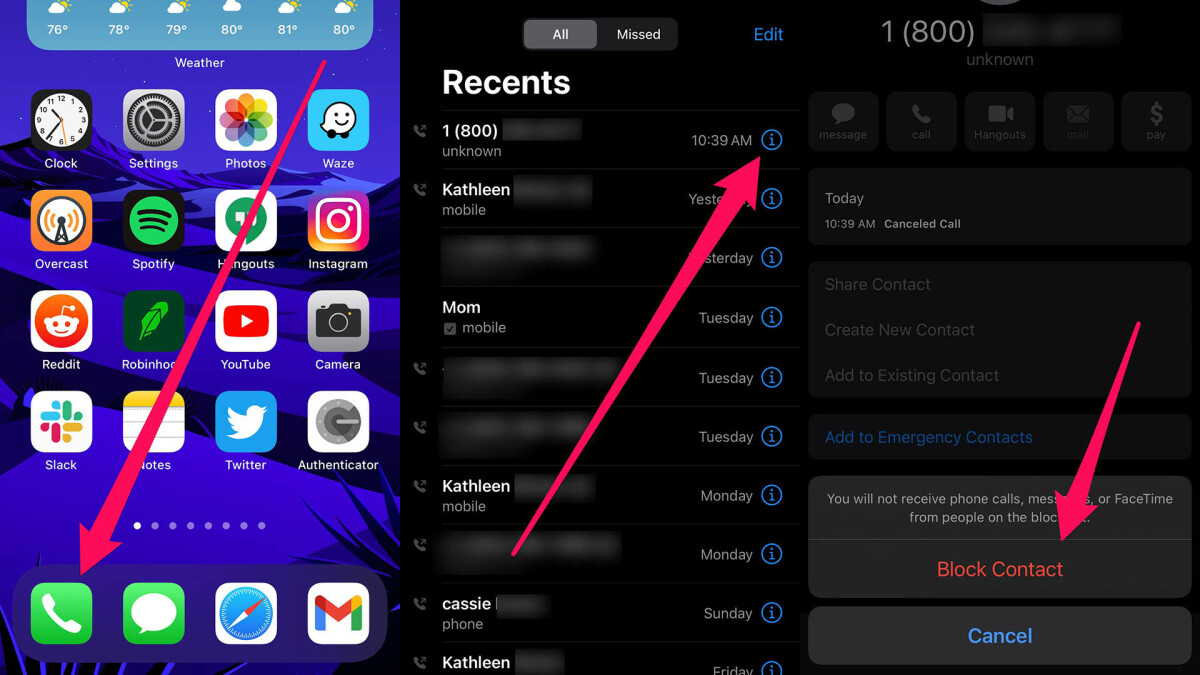
C’est votre téléphone. Prendre le contrôle.
Peut-être êtes-vous ennuyé par les appels de spam incessants, ou il y a quelqu’un dans votre vie à qui vous ne voulez plus jamais parler. C’est votre téléphone. Vous décidez qui peut vous appeler et qui ne devrait pas avoir cet accès. Heureusement, il est facile de bloquer des numéros de téléphone sur votre iPhone et vous devriez tirer pleinement parti de cette fonctionnalité.
Ici, nous décomposerons les étapes pour bloquer un appelant sur votre iPhone afin que vous ne receviez plus d’appels, d’appels FaceTime et de messages de ce numéro.
Comment bloquer un appelant sur un iPhone
- 2 minutes
-
iPhone
-
Application téléphone
Étape 1:
Ouvrez l’application Téléphone sur votre iPhone. Il s’agit de l’application que vous utilisez habituellement pour passer des appels téléphoniques et qui se trouve probablement sur votre écran d’accueil. L’icône de l’application téléphone est verte avec un récepteur téléphonique blanc.
Étape 2:
Appuyez sur l’icône « i » à côté du nom ou du numéro de l’appelant. Cette icône apparaîtra sous les onglets Favoris, Récents et Messagerie vocale de l’application Téléphone sur iPhone.
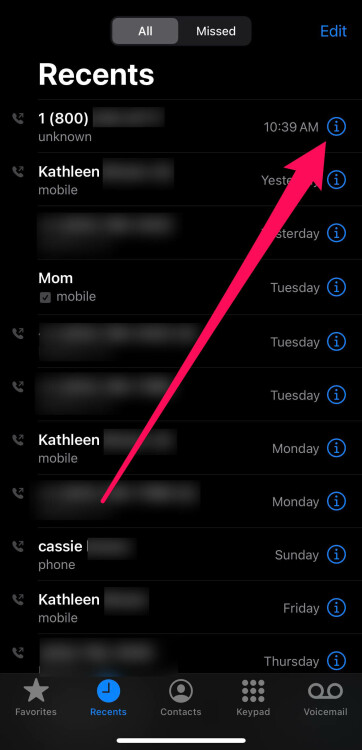
Étape 3:
Une fois que vous avez tapé sur les détails de l’appelant, faites défiler vers le bas et appuyez sur « Bloquer cet appelant ».
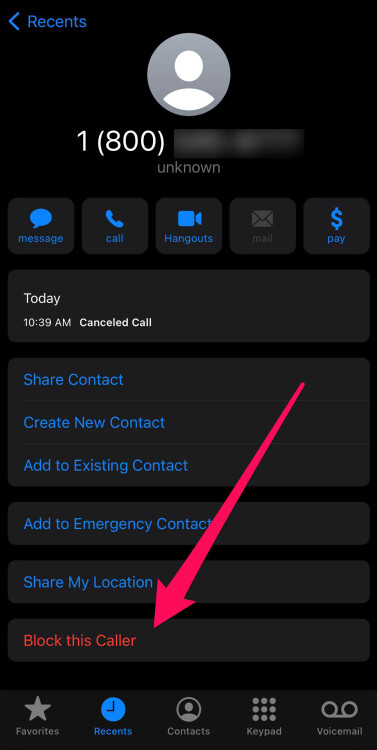
Étape 4:
Appuyez sur « Bloquer le contact ».
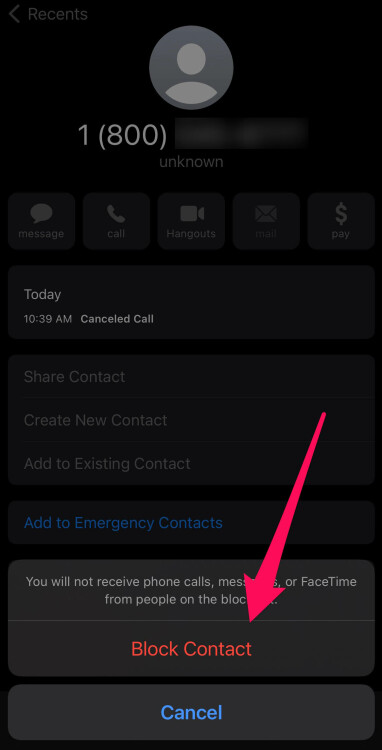
Une confirmation apparaîtra pour bloquer le numéro. Appuyez sur « Bloquer le contact » et vous avez terminé ! Le numéro ne pourra plus vous appeler, vous envoyer de message ou FaceTime vous appeler.
Gérer les appelants bloqués
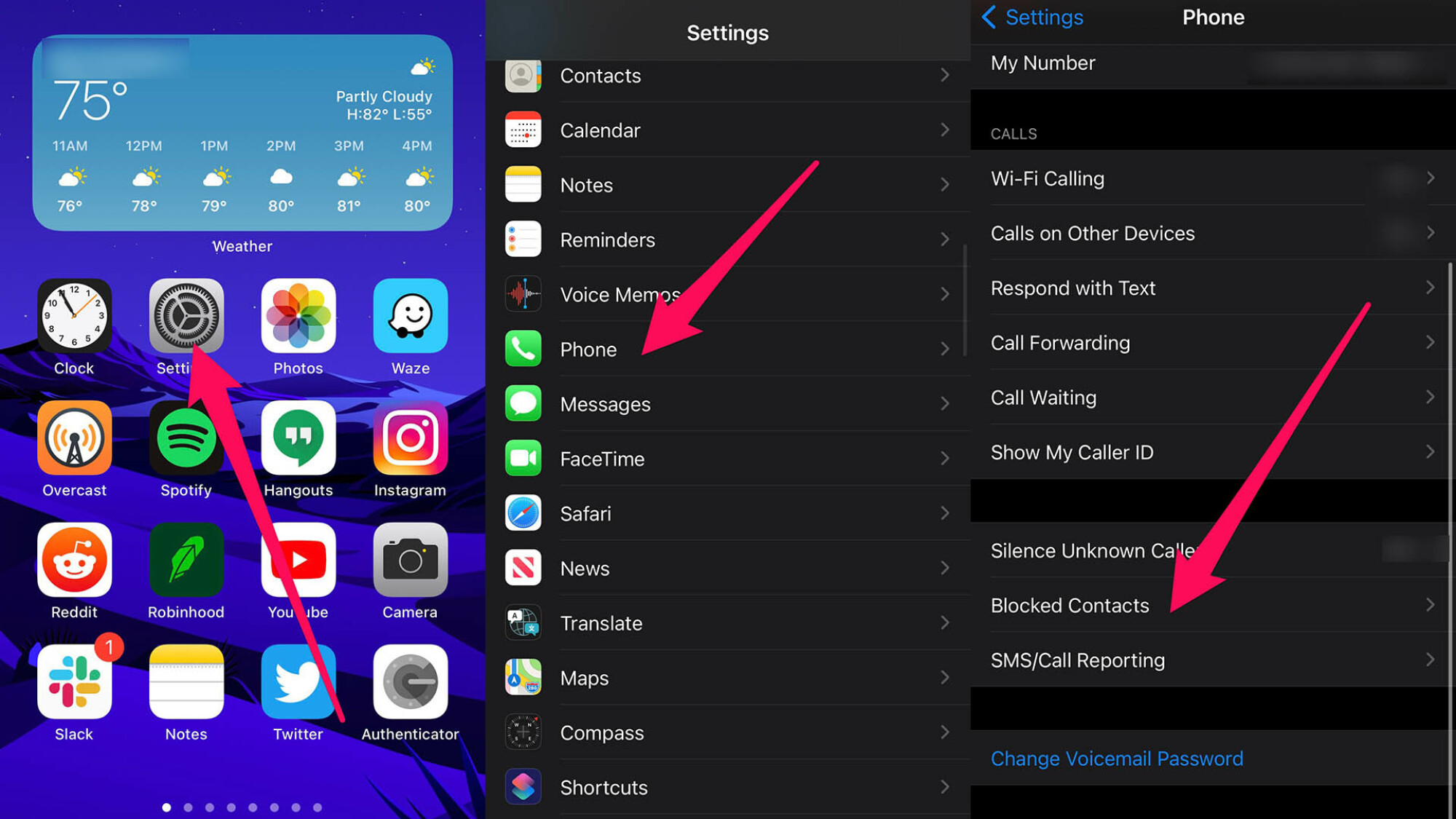
Pour gérer les numéros que vous avez bloqués, procédez comme suit.
- 2 minutes
-
iPhone
-
Application téléphone
Étape 1:
Appuyez sur « Paramètres » sur votre écran d’accueil.
Étape 2:
Appuyez sur l’application Téléphone.
Étape 3:
Appuyez sur « Contacts bloqués » pour gérer les numéros que vous avez bloqués.
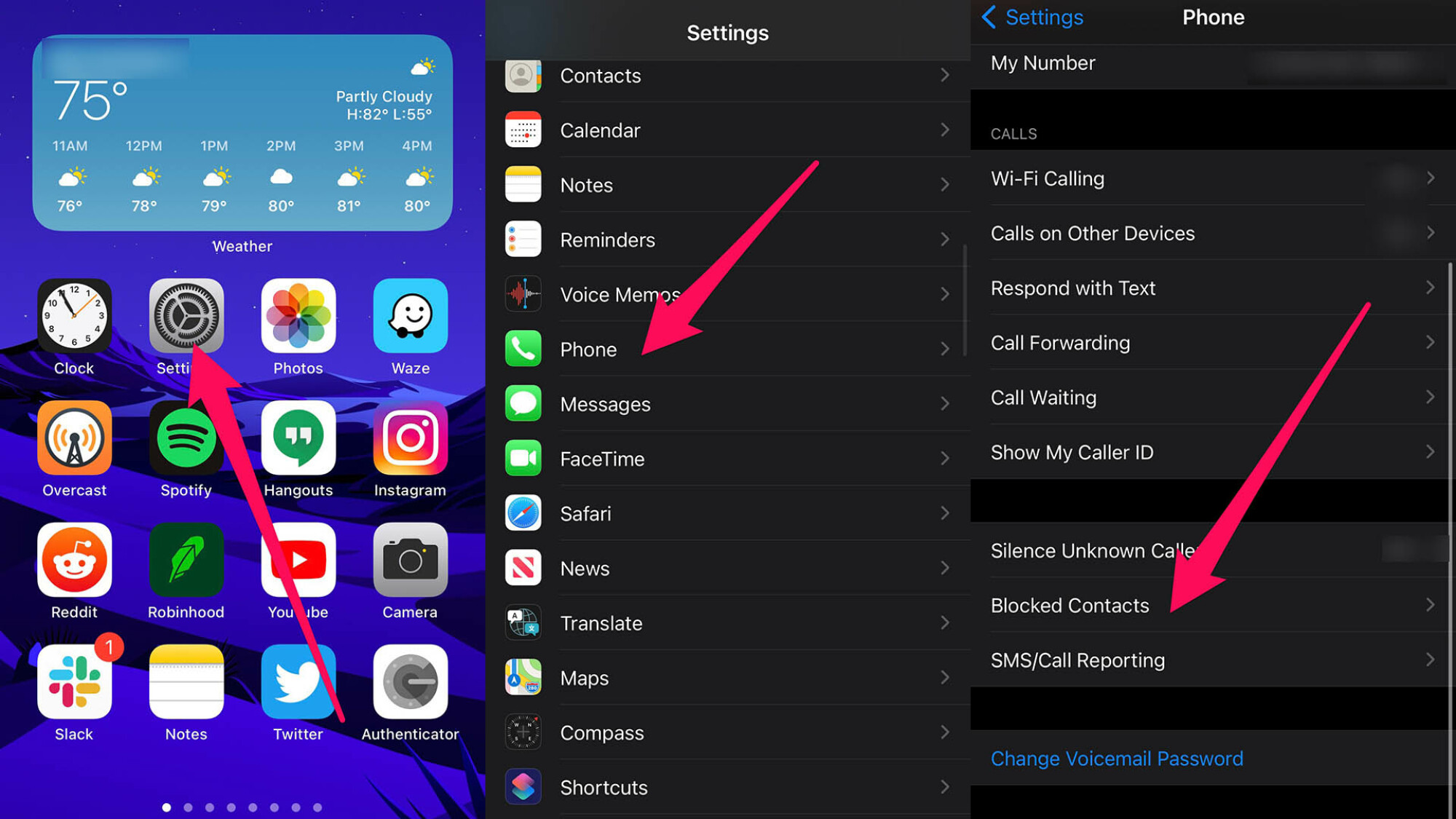
Envoyer tous les appelants inconnus vers la messagerie vocale
Maintenant, si vous voulez vraiment verrouiller votre iPhone, Apple vous permet d’envoyer tous les appelants inconnus vers la messagerie vocale. C’est sous la même page de paramètres du téléphone ci-dessus.
- 2 minutes
-
iPhone
-
Application téléphone
Étape 1:
Appuyez sur « Paramètres » sur votre écran d’accueil.
Étape 2:
Appuyez sur l’application Téléphone.
Étape 3:
Appuyez sur « Silence Appels Inconnus » pour activer ou désactiver la fonction.
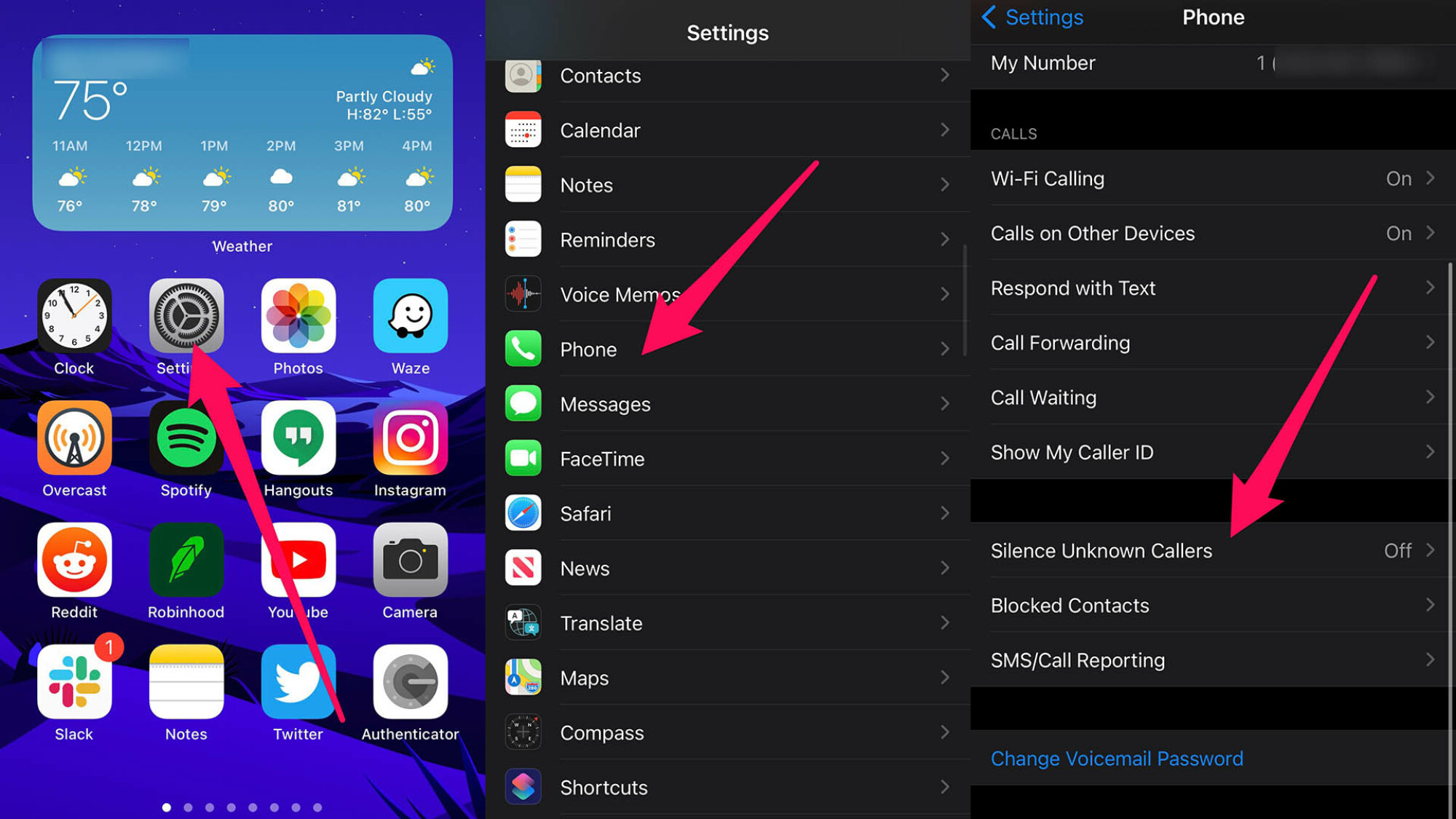
Selon Apple, « les appels provenant de numéros inconnus seront coupés, envoyés à la messagerie vocale et affichés dans la liste Récents. Les appels entrants continueront de sonner des personnes de vos contacts, des appels sortants récents et des suggestions Siri. »
Si vous décidez de le faire, n’oubliez pas de vérifier votre messagerie vocale pour vous assurer que vous ne manquez rien d’important !

